Win10系统设置忽视硬件检测直接运行“混合现实门户”的操作方法教程[多图]
?Win10系统具有十分多的功能,比如“混合现实门户”,我们可以通过它来查看和使用自己的MR设备。但是混合现实门户应用对硬件有要求,如果没达到最低硬件要求,就很难运行了。但是,如果你真的想体验混合现实门户应用的话,可以考虑修改注册表来忽视硬件检测,直接运行“混合现实门户”。下面就和小编一起来看一下Win10系统设置忽视硬件检测直接运行“混合现实门户”的操作方法吧!
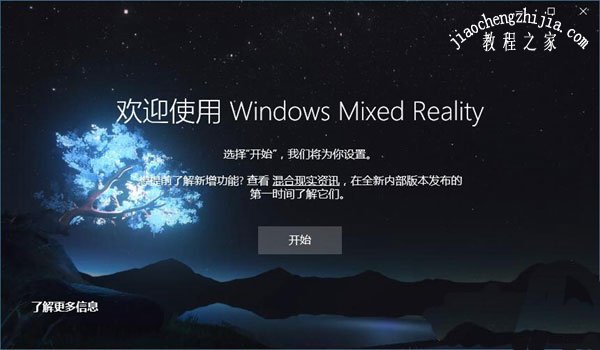
1、在开始之前,请在【设置】-【更新和安全】-【针对开发人员】中打开【开发人员模式】。
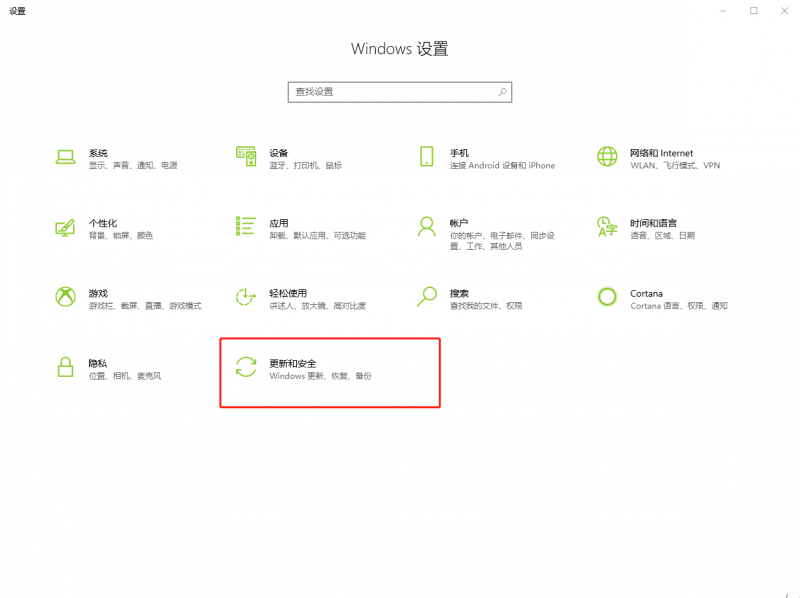
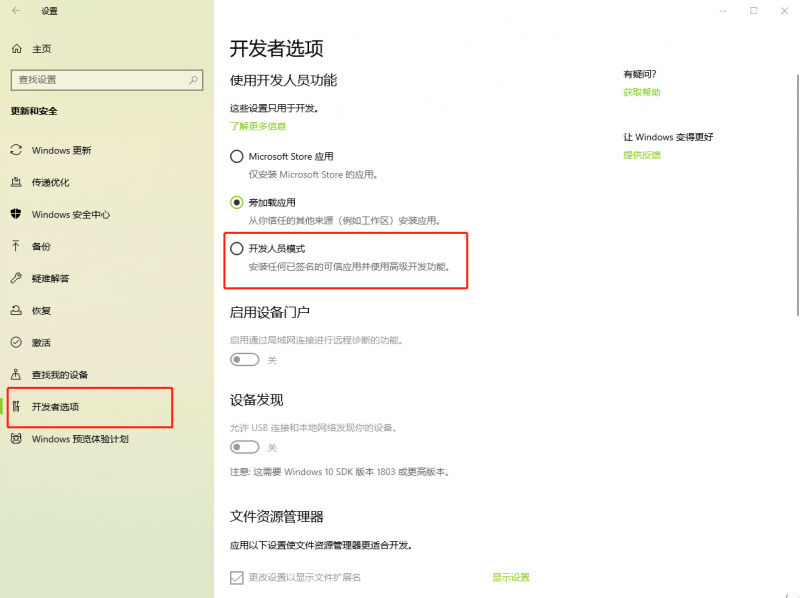
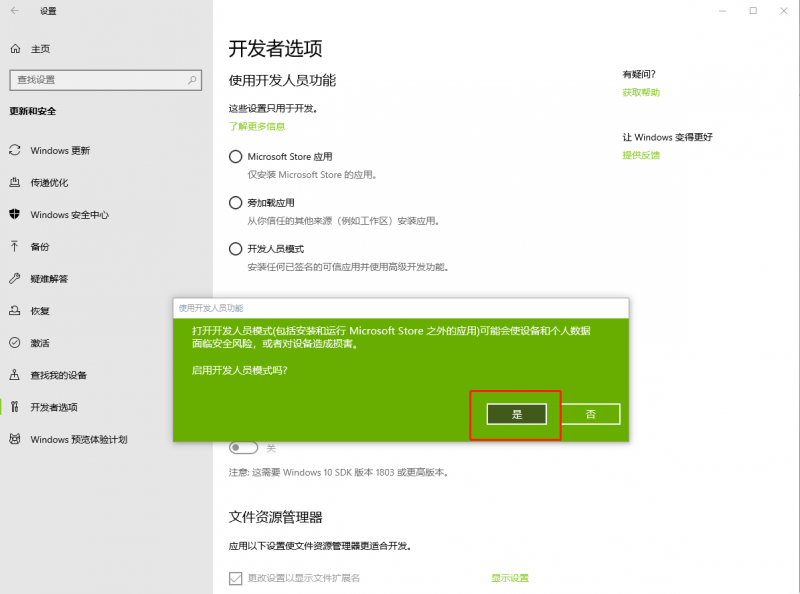
2、如果你的电脑不符合该应用的最低硬件要求,那么你在打开该应用之后,将看到如下的界面。

3、在此界面下,“下一步”按钮被显示为灰色,你无法点击此按钮。要解除此限制,你只需在微软小娜当中搜索并打开regedit。

4、定位到以下目录:
【HKEY_LOCAL_MACHINE\SOFTWARE\Microsoft\Windows\CurrentVersion\Holographic\FirstRun】
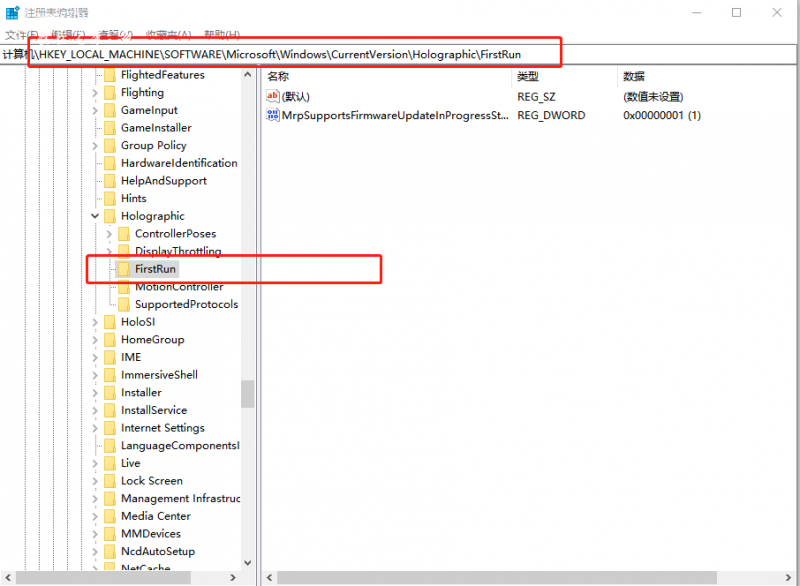
注:如果注册表中没有FirstRun项,则可以手动新建。
5、将鼠标光标放在注册表编辑器窗口左侧树状列表的FirstRun项上,单击该项,接着,将目光移向窗口的右半边,在空白处单击鼠标右键,选择新建-DWORD(32位)值,并将该值命名为【AllowFailedSystemChecks】。
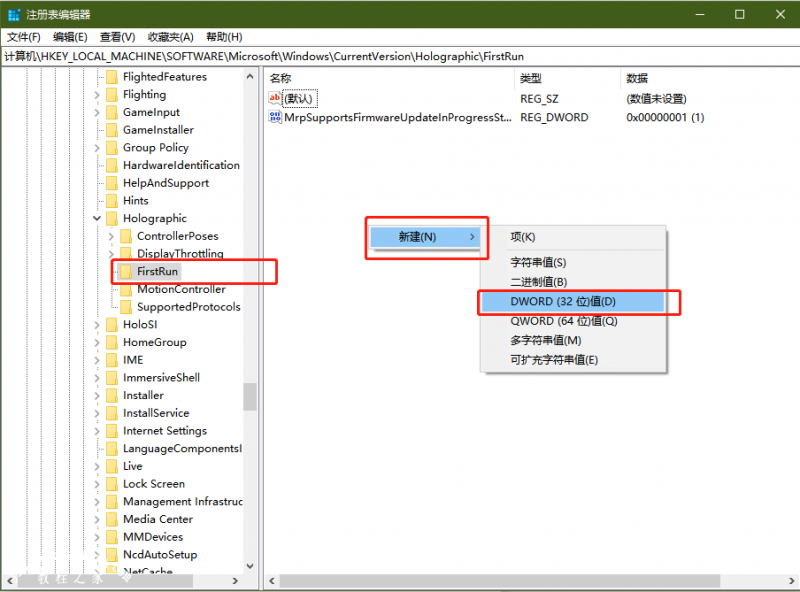
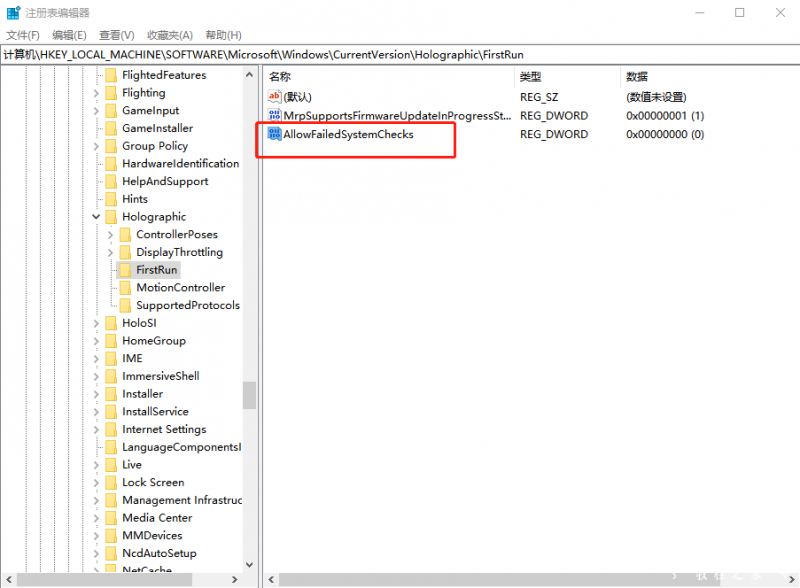
6、双击我们刚刚新建的名为AllowFailedSystemChecks的DWORD(32位)值,将数值数据由0改成【1】,然后点击确定按钮。
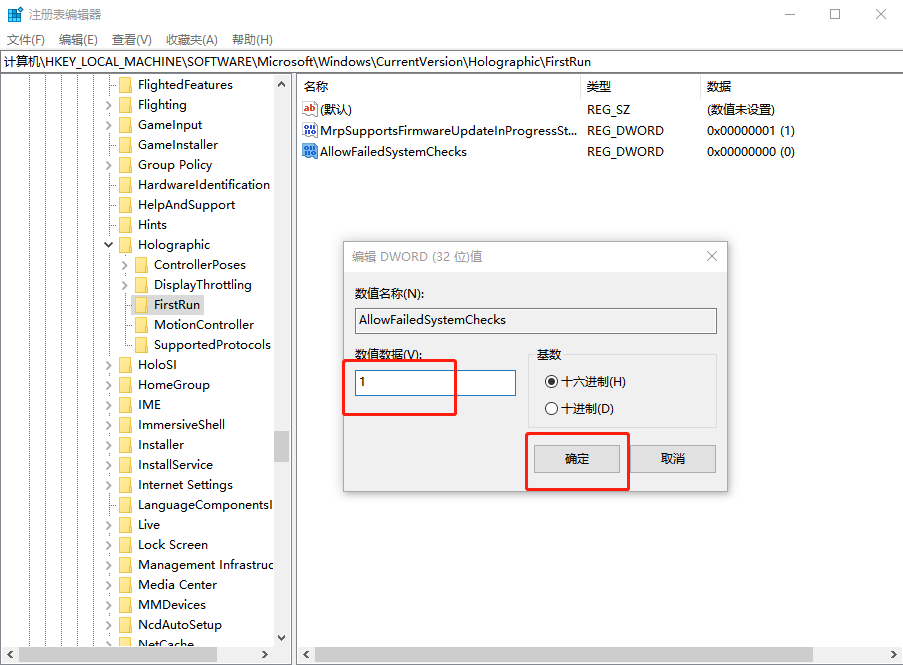
7、这时,你可以关闭注册表编辑器,然后再次打开混合现实门户,此时,“下一步”按钮已经允许点击了。

8、我们点击下一步按钮,它将提示:“我们找不到你的耳机。请确保它已插入”,这时不要慌,也不要真的把耳机插入电脑,这里是Windows10的一项翻译错误,提示中的“耳机”指的是头戴式混合现实设备。
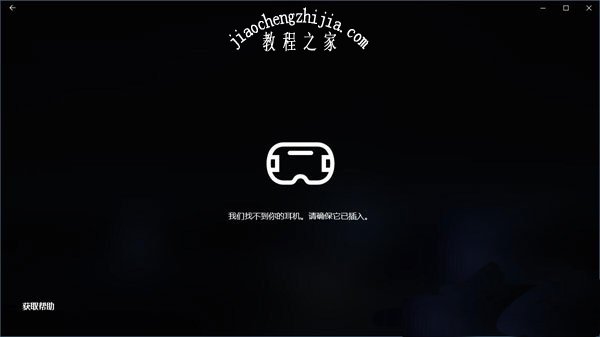
9、点击窗口左上角的返回按钮(指向左边的箭头),然后再点击设置模拟(对于开发人员)。

10、此时你将看到这样一个对话框。
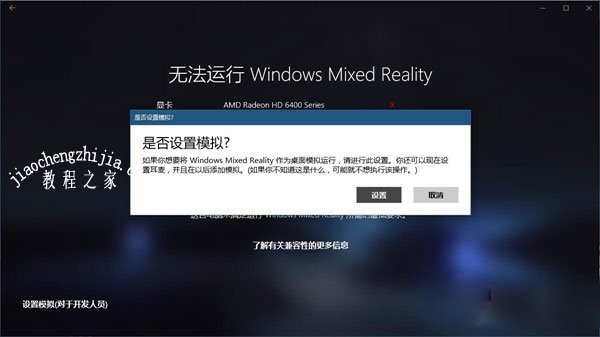
11、点击该对话框中的设置按钮,混合现实门户将开始下载必要的文件。

12、当下载全部完成时,你将看到这样的提示,它依然要求你插入“耳机”。
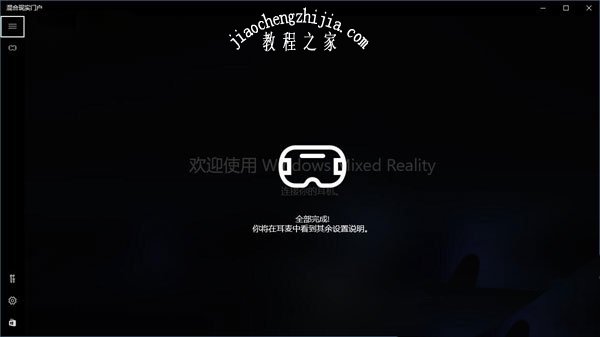
13、此时不要慌,也不要真的把耳机插入电脑,我们只需点击菜单中的针对开发人员按钮。
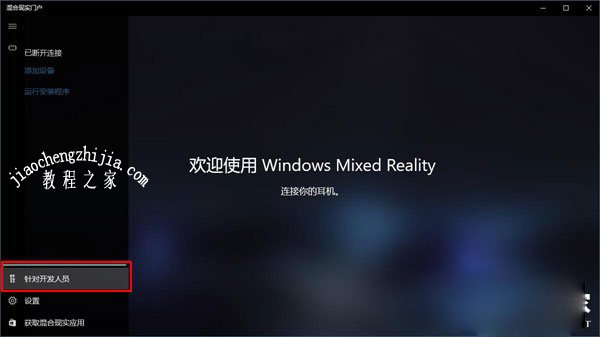
14、将模拟下的开关打开。
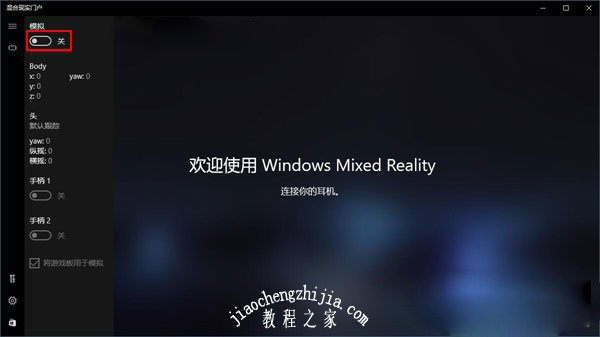
15、混合现实门户中的混合现实模拟器即可开机并运行了。
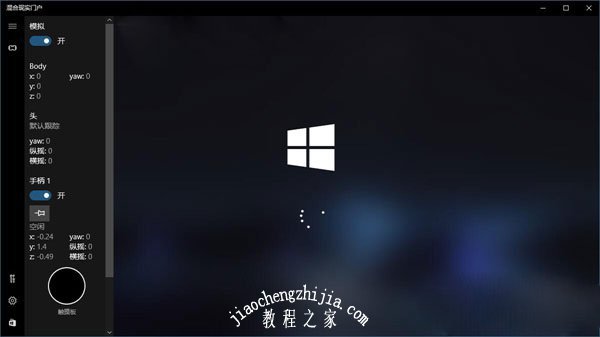
以上便是Win10忽视硬件检测直接运行“混合现实门户”的操作方法,对混合现实门户应用感兴趣而电脑硬件配置又低的伙伴,不妨试试小编介绍的方法哦!
![笔记本安装win7系统步骤[多图]](https://img.jiaochengzhijia.com/uploadfile/2023/0330/20230330024507811.png@crop@160x90.png)
![如何给电脑重装系统win7[多图]](https://img.jiaochengzhijia.com/uploadfile/2023/0329/20230329223506146.png@crop@160x90.png)

![u盘安装win7系统教程图解[多图]](https://img.jiaochengzhijia.com/uploadfile/2023/0322/20230322061558376.png@crop@160x90.png)
![win7在线重装系统教程[多图]](https://img.jiaochengzhijia.com/uploadfile/2023/0322/20230322010628891.png@crop@160x90.png)
![win10软件兼容性如何设置 win10怎么修改软件兼容性[多图]](https://img.jiaochengzhijia.com/uploads/allimg/200504/09121R231-0-lp.png@crop@240x180.png)
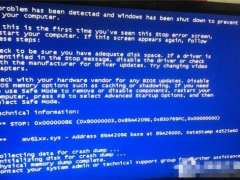
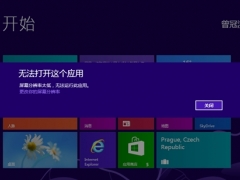
![小白一键重装系统教程win7安装步骤[多图]](https://img.jiaochengzhijia.com/uploadfile/2022/0916/20220916113106293.png@crop@240x180.png)